Setelah adik adik belajar menggambar Stage Casing,dengan sudu pengarah (Diffuser) jadi satu pada pelajaran terdahulu, dan juga adik adik mencoba coba menggunakan Tool Line, Center Piont Circle,Three point Arc. Dan juga mencoba Tool Part Peatures Revolve dan juga Extrudes. Dan tentu adik adik, juga ingin mencoba membuat gambar Diffuser seperti gambar Berikut:
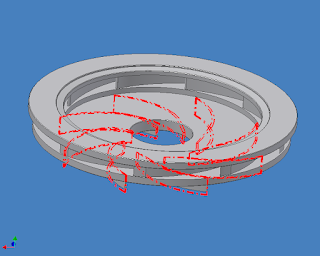 |
| difusser separately with stage casing |
Kelihatannya rumit tapi sebenarnya cukup sederhana hanya menjalankan Sketch utama, 1 Sketch untuk Revolve,dan 2 Sketch untuk, 2 kali Extrude langkah nya cukup mudah saja. Perhatikan urutan berikut ini.
Langkah 1.
Membuat Profile Penampang lingkaran seperti pada gambar diatas Penampang Lingkaran bagian atas dan lingkaran bagian bawah sisi kiri Sumbu.
Sketch 1 Seperti Gambar dibawah ini.
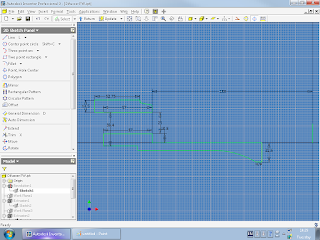 |
| circular cross-section profile |
Lalu Click Return dan Click Revolve pada Part Peature, lalu Click Frofile Pada sket bagian atas dan bawah lalu Click sumbu Putar kemudian Click ok. Seperti berikut.
 |
| circular cross-section profile rotated on the axis of rotation |
Kemudian Lingkaran bagian atas dan bawah akan terbentuk .
Langkah 2.
untuk membuat Gambar sudu bagian dalam terlebih dahulu buat sketch satu sudu kemudian dapat diperbanyak dengan jalan menggunakan Tool Circular patern pada 2D sketch Panel sebenar nya dapat dilakukan setelah Profile satu sudu terbentuk melalui Extrude tapi akan lebih baik sebelum Extrude agar bentuk semua Profile sudu akan terlihat, menjadi seperti gambar dibawah.
Lalu di Extrude ketik ukurannya dan perhatikan arah Extrude nya jika sudah benar click ok.
 |
| Extrude way blade |
Langkah 3.
Untuk membuat Sudu Diffuser bagian Bawah terlebih dahulu buat sketch satu sudu kemudian dapat diperbanyak dengan jalan menggunakan Tool Circular patern pada 2D sketch Panel sebenar nya dapat dilakukan setelah Profile satu sudu terbentuk melalui Extrude tapi akan lebih baik sebelum Extrude agar bentuk semua Profile sudu akan terlihat, menjadi seperti gambar dibawah.
Lalu di Extrude ketik ukurannya dan perhatikan arah Extrude nya jika sudah benar click ok.
Lalu tampilan Bilah bilah lengkungan sudu pengarah pada bagian bawah Diffuser akan terbentuk seperti gambar dibawah.
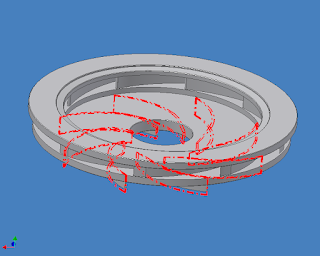
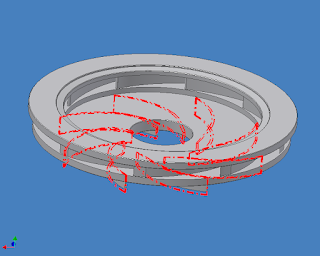
Mudah kan adik adik, ternyata cukup tiga langkah saja tidak seperti yang dibayangkan sebelumnya jika sudah mencoba akan akan terasa lebih mudah. Selamat mencoba semoga berhasil.
Artikel Lanjutan
Menggambar dengan dua Work PlaneArtikel Tehnik.
Artikel Religi
Artikel Kesehatan
Artikel Budaya
Jalan Jalan dan lain lain


Tidak ada komentar:
Posting Komentar